提交事件单
使用 GitHub Enterprise Server管理控制台 或支持门户提交支持事件单。 当 GitHub Enterprise Server 生产系统关闭或处于不可用状态时,您可以将事件单标记为紧急。
本文内容
关于提交事件单
在提交事件单之前,您应当收集 GitHub 支持 的有用信息并选择联系人。 更多信息请参阅“准备提交事件单”。
提交支持请求和可选诊断信息后,GitHub 支持 可能会要求您下载支持包并将其共享给我们。 更多信息请参阅“将数据提供给 GitHub 支持”。
使用 GitHub Enterprise Server 管理控制台 提交事件单。
-
在任何页面的右上角,单击 。

-
在左侧边栏中,单击 管理控制台。

-
如有提示,请输入您的 管理控制台 密码。

-
在 管理控制台 右上侧,单击 Support(支持)。

-
如果您希望在支持事件单中包含诊断,请在“Diagnostics”下单击 Download diagnostic info 并将文件保存到本地。 您稍后可将此文件附加到您的支持事件单。

-
在“Open Support Request”下,单击 New support request。

-
要登录支持门户,请在页面的右上角单击 Sign in。

-
在“Your email address(您的电子邮件地址)”下,输入与您的 GitHub Enterprise 帐户关联的电子邮件地址。
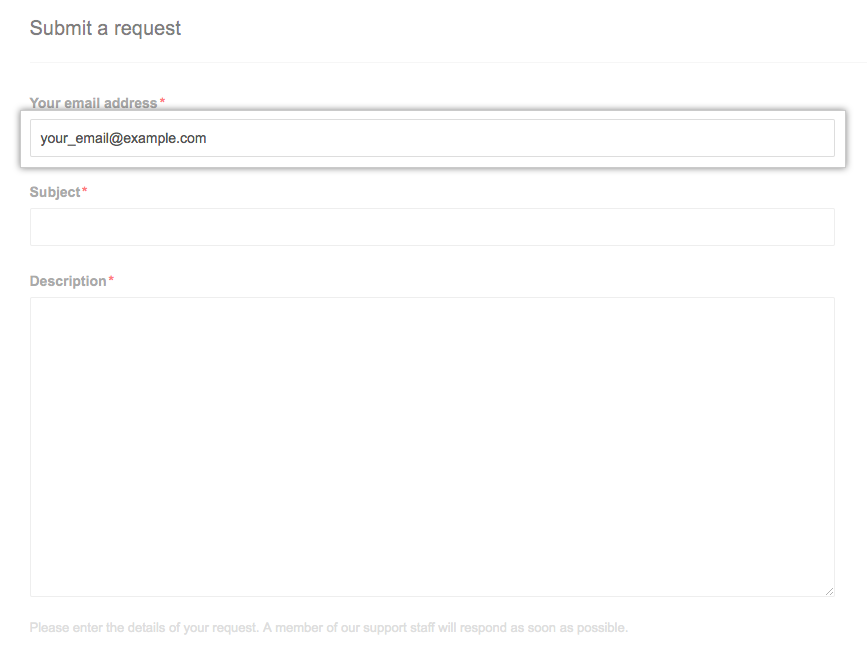
-
在“Subject(主题)”下,为您遇到的问题输入描述性标题。
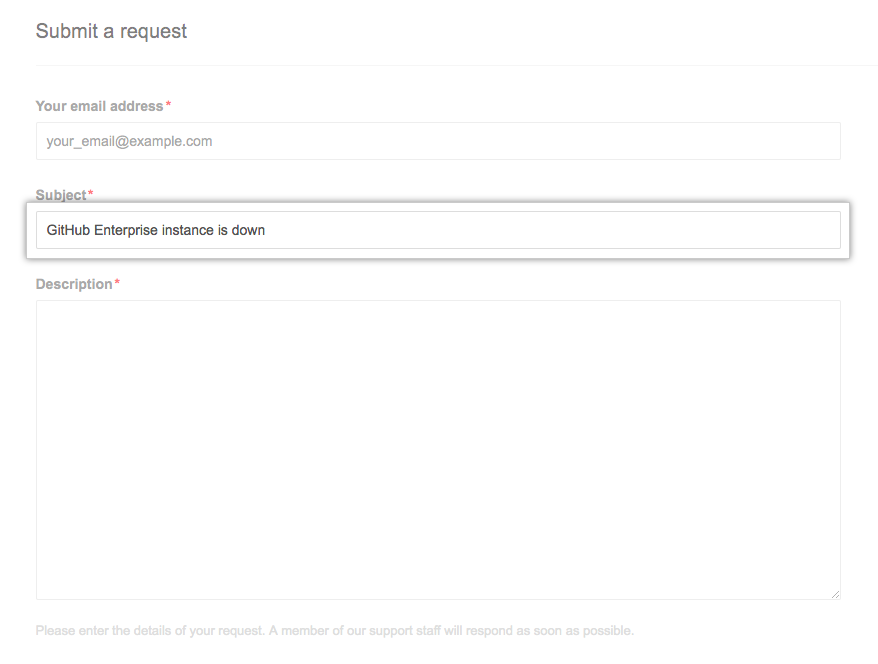
-
在“Description(描述)”下,提供将帮助支持团队对问题进行故障排除的任何其他信息。 有用的信息可能包括:

- 重现事件的步骤
- 与发现问题相关的任何特殊情况(例如,首次发生或特定活动后发生、发生频率、问题的业务影响以及建议的紧迫程度)
- 错误消息的准确表述
-
使用 GitHub Enterprise 产品下拉菜单,选择 GitHub Enterprise。
-
使用“Priority(优先级)”下拉菜单,选择适当的紧迫程度。 更多信息请参阅“分配事件的优先级”。

- 选择 Urgent(紧急)以报告致命系统故障、影响关键系统操作的故障、安全性事件和到期的许可证。
- 选择 High(高)以报告影响业务运营的问题,包括 系统性能问题,或报告严重漏洞。
- 选择 Normal(普通)以发出技术请求,如配置更改和第三方集成,以及报告非关键漏洞。
- 选择 Low(低)以询问一般问题和提交有关新功能、购买、培训或状态检查的请求。
-
使用 Global Region(全球区域)下拉菜单,选择 APAC(亚太地区)、EMEA(欧洲、中东和非洲)或美洲,具体取决于您所在的区域。

-
使用 GitHub Enterprise 系列下拉菜单,并选择您使用的 GitHub Enterprise 版本。

-
使用 Number of users Impacted(受影响的用户数)字段,并选择 Entire company(全公司)、Majority of users(大多数用户)、Small group of users(少量用户)、Single(单一)或不选择用户。

-
要在您的支持事件单中包含诊断信息,单击 Add file,然后附加您下载的诊断文件。

-
选中“I'm not a robot(我不是机器人)”旁边的框,然后按照说明确认您是人类。
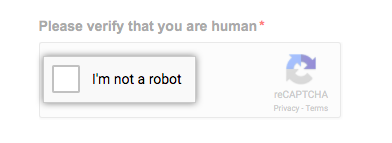
-
要创建支持单,请单击 Submit(提交)。
-
如果选择不在支持单中随附诊断,可在提交支持请求后与 GitHub Enterprise Support 共享诊断信息。 更多信息请参阅“向 GitHub Support 提供数据”。
使用 Enterprise 支持门户 提交事件单
-
导航到 Enterprise 支持门户。
-
单击 Open a support ticket(打开支持事件单)。
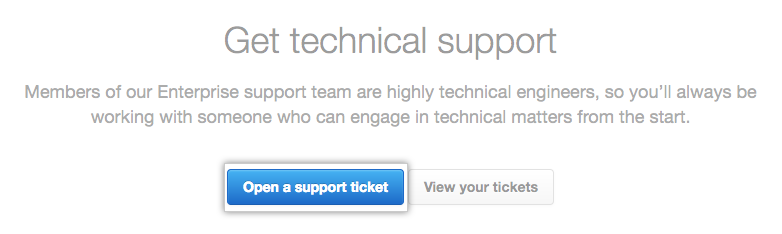
-
要登录支持门户,请在页面的右上角单击 Sign in(登录)。

-
在“Your email address(您的电子邮件地址)”下,输入与您的 GitHub Enterprise 帐户关联的电子邮件地址。
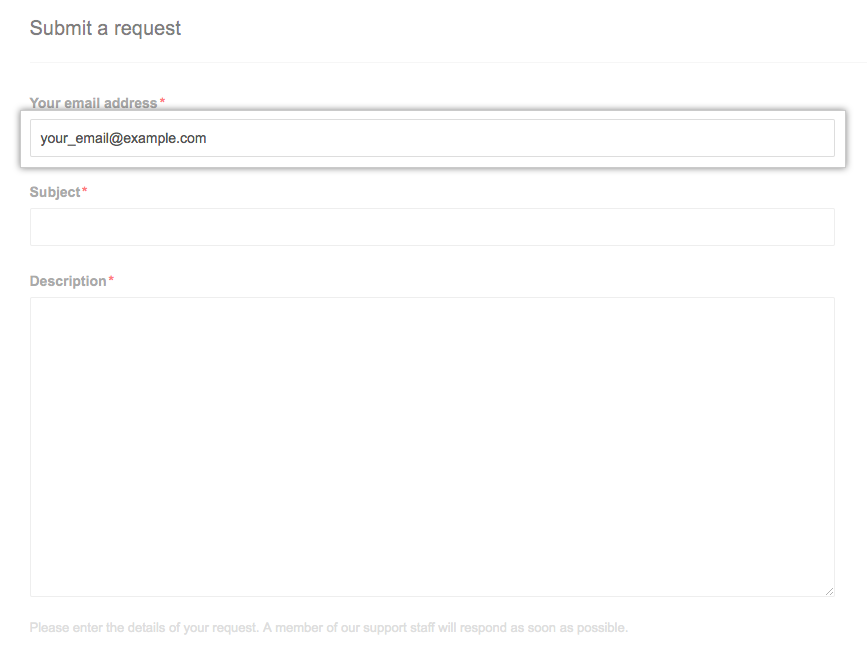
-
在“Subject(主题)”下,为您遇到的问题输入描述性标题。
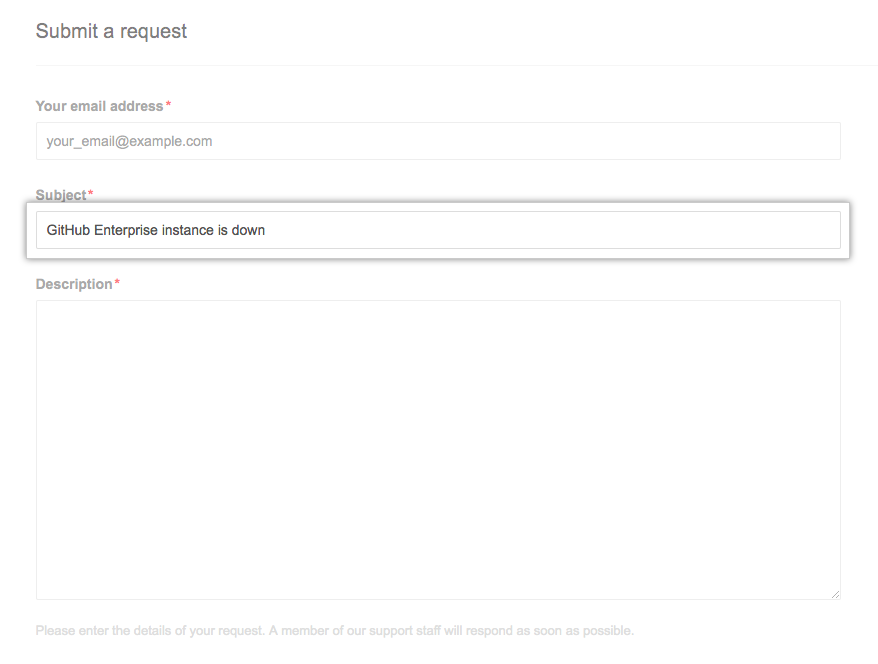
-
在“Description(描述)”下,提供将帮助支持团队对问题进行故障排除的任何其他信息。 有用的信息可能包括:

- 重现事件的步骤
- 与发现问题相关的任何特殊情况(例如,首次发生或特定活动后发生、发生频率、问题的业务影响以及建议的紧迫程度)
- 错误消息的准确表述
-
使用 GitHub Enterprise 产品下拉菜单,选择 GitHub Enterprise。
-
使用“Priority(优先级)”下拉菜单,选择适当的紧迫程度。 更多信息请参阅“分配事件的优先级”。

- 选择 Urgent(紧急)以报告致命系统故障、影响关键系统操作的故障、安全性事件和到期的许可证。
- 选择 High(高)以报告影响业务运营的问题,包括 系统性能问题,或报告严重漏洞。
- 选择 Normal(普通)以发出技术请求,如配置更改和第三方集成,以及报告非关键漏洞。
- 选择 Low(低)以询问一般问题和提交有关新功能、购买、培训或状态检查的请求。
-
使用 Global Region(全球区域)下拉菜单,选择 APAC(亚太地区)、EMEA(欧洲、中东和非洲)或美洲,具体取决于您所在的区域。

-
使用 GitHub Enterprise 系列下拉菜单,并选择您使用的 GitHub Enterprise 版本。

-
使用 Number of users Impacted(受影响的用户数)字段,并选择 Entire company(全公司)、Majority of users(大多数用户)、Small group of users(少量用户)、Single(单一)或不选择用户。

-
要在支持事件单中包含诊断信息,请单击 Add file(添加文件),然后附加
https://[hostname]/setup/diagnostics的输出文件。
-
选中“I'm not a robot(我不是机器人)”旁边的框,然后按照说明确认您是人类。
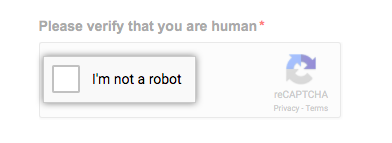
-
要创建支持单,请单击 Submit(提交)。
-
如果选择不在支持单中随附诊断,可在提交支持请求后与 GitHub Enterprise Support 共享诊断信息。 更多信息请参阅“向 GitHub Support 提供数据”。